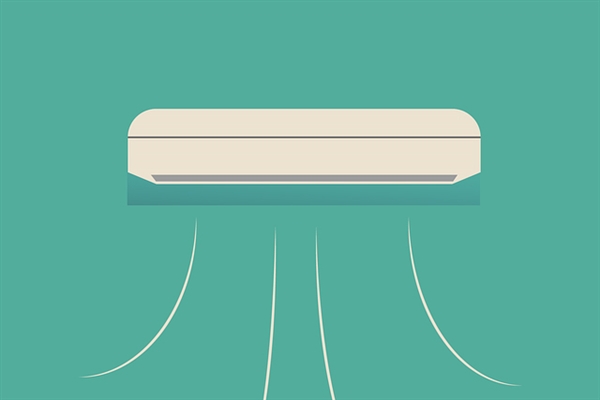桌面图标是我们安装的程序的一个快捷方式,平时想要运行哪个软件就直接点击图标了。如果遇到桌面图标大小突然变大了要怎么调呢?毕竟看习惯的大小突然变大就看的不舒服了,下面就和大家讲讲电脑 Win7 系统桌面图标太大怎么调小吧。
方法一:
最简单的方法是直接按住键盘上的 ctrl 键,然后滚动鼠标滚轮来调节图标的大小,不过要注意右键空白桌面,把自动排列图标勾选上,否则你滚动鼠标的时候图标排序会乱。
方法二:
1、先在桌面上鼠标右键桌面空白处,然后点击个性化。
2、接着在个性化的界面中点击窗口颜色这里。
3、接着在这个窗口中点击高级外观设置进入高级设置。
4、接着在项目里面的下拉窗口中选择图标。
5、最后在大小下面的数值框中调整数值就行了,数值越小桌面上的图标也就越小,下面的字体是对于的图标下面字体的设置,也可以跟进自己的需要进行调整。
阅读前请先查看【免责声明】本文内容由互联网用户自发贡献,该文观点仅代表作者本人,本站仅供展示。如发现本站有涉嫌抄袭侵权/违法违规的内容,请发送邮件至 1217266901@qq.com 举报,一经查实,本站将立刻删除。 转载请注明出处:https://m.jingfakeji.com/tech/7905.html